Suunto 7 Manual do Utilizador
Utilizar e gerir aplicações
O seu Suunto 7 inclui uma seleção de aplicações para o ajudar a equilibrar a sua vida diária e a atividade física.
Abrir aplicações no seu dispositivo
Obtenha mais aplicações na Google Play Store
Remover aplicações
Atualizar aplicações
Abrir aplicações no seu dispositivo
- Para abrir a sua lista de aplicações, prima o botão para Ligar/Desligar.

- Percorra a lista para encontrar a aplicação que deseja utilizar. As aplicações usadas recentemente encontram-se no topo.
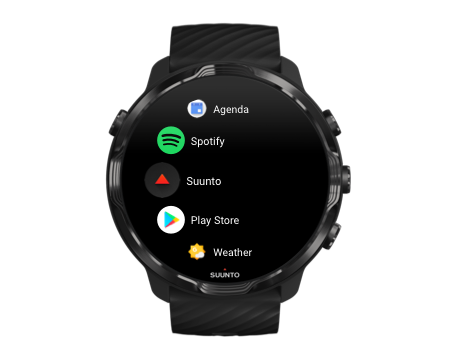
- Toque na aplicação para a abrir.
Obtenha mais aplicações na Google Play Store
Para descarregar mais aplicações da Google Play Store para o seu dispositivo, precisará de ter:
- Uma conta Google no seu dispositivo
- Ligação à Internet no seu dispositivo através de uma rede Wifi ou do seu telefone
- Para abrir a sua lista de aplicações, clique no Botão para Ligar/Desligar.
- Clique na aplicação Play Store
 .
.
(Se necessário, siga as instruções para ligar a rede Wifi ou adicionar uma conta do Google.) - Clique no ícone de pesquisa
 .
. - Pode dizer o que pretende pesquisar clicando no ícone do microfone
 ou pode escrever utilizando o teclado
ou pode escrever utilizando o teclado  .
. - Para descarregar a aplicação para o seu dispositivo, clique no ícone da instalação
 .
.
Remover aplicações
Remover aplicações através do Google Play Store:
- Para abrir a sua lista de aplicações, clique no Botão para Ligar/Desligar.
- Toque na Play Store aplicação

(Se necessário, siga as instruções para ligar à rede Wifi ou adicionar uma conta do Google.) - Percorra o ecrã para baixo e toque em Meus apps
 .
. - Toque na aplicação que quer remover e toque em Desinstalar
 .
.
Remover aplicações através das definições:
- No mostrador do dispositivo, deslize para baixo a partir da margem superior do seu mostrador.
- Toque em Definições
 » Aplicações e notificações » Informação das aplicações.
» Aplicações e notificações » Informação das aplicações. - Toque na aplicação que quer remover.
- Toque em Desinstalar
 .
.
Atualizar aplicações
Se tiver Atulizar automat. aplicações ativo, as suas aplicações serão atualizadas automaticamente quando o seu dispositivo estiver a carregar ou ligado a uma rede Wifi. Se não pretender utilizar a funcionalidade de atualização automática, pode atualizar as aplicações manualmente.
Gerir atualizações automáticas de aplicações
Descarregar manualmente atualizações do sistema